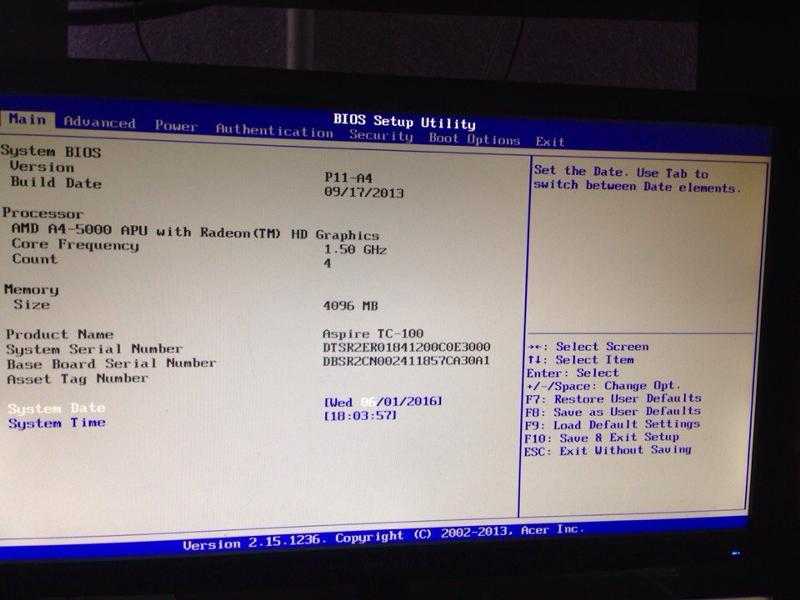Переустановить виндовс 7 с диска через биос: Установка Windows 7 через BIOS по шагам
Содержание
Видеоурок: как переустановить Windows 7 на ноутбуке или компьютере
Закажите бесплатный звонок
Отремонтировали
- 0
- 0
- 0
- 1
- 2
- 5
- 5
компьютеров
Центр компьютерной помощи Compolife.ru представляет вашему вниманию видеоурок на тему «Как переустановить Windows 7 на ноутбуке или компьютере».
Рано или поздно любая операционная система, в том числе и Windows 7, выходит из строя или начинает работать с ошибками. В этом случае можно обратиться за компьютерной помощью к профессионалам, а можно попробовать самостоятельно решить проблему. Мы расскажем и покажем, как самому переустановить Windows 7 на ноутбуке или компьютере. Рассмотрим вариант, когда ваша операционная система всё ещё загружается. В этом случае нам не требуется настройка БИОС.
В этом случае нам не требуется настройка БИОС.
Если же вы хотите переустановить Windows 7 с форматированием жесткого диска, или ваша операционная система уже не загружается вовсе, то тогда вам пригодится другой наш видеоурок.
Если по какой-то причине вы не можете посмотреть наш видеоурок о том, как самостоятельно переустановить Windows 7 на ноутбуке или компьютере, то можете ознакомиться с нашей подробной текстовой инструкцией. В ней описаны все действия в хронологическом порядке. Кроме этого, в инструкции есть поясняющие изображения.
Для работы нам понадобится установочный диск с Windows 7.
Расскажем по пунктам, как переустановить Windows Seven:
- Вставляем установочный диск с операционной системой Windows 7. И в открывшемся окне нажимаем «Выполнить setup.exe». Подтверждаем свой выбор, нажатием «Да».
 Ждем, пока запустится программа переустановки.
Ждем, пока запустится программа переустановки.
Вставляем диск и запускаем программу переустановки
- Выбираем язык «Русский», нажимаем «Далее». В следующем окне нажимаем «Установить».
Нажимаем кнопку Установить
- Ждем, пока программа установки скопирует временные файлы. Обращаем внимание, что, если Вы производите переустановку Windows 7 на ноутбуке или нетбуке, то они обязательно должны быть подключены к зарядному устройству.
- В появившемся окне выбираем, хотим ли мы загрузить обновления для операционной системы. Рекомендуем выбрать «Не загружать обновления».
Выбираем, хотим ли мы загрузить обновления
- Выбираем версию и разрядность операционной системы, которую хотим установить. Нажимаем «Далее».
Выбираем версию Windows 7 для переустановки
- Принимаем условия лицензионного соглашения и нажимаем «Далее»
- Выбираем «Полная установка»
Выбираем полную установку
- В следующем окне выбираем раздел жесткого диска, на который хотим установить новую операционную систему.
 В нашем случае это будет диск С. Нажимаем «Далее».
В нашем случае это будет диск С. Нажимаем «Далее».
Выбираем раздел жесткого диска
- Т.к. на диске С у нас уже установлена старая операционная система, то программа установки предупреждает нас о том, что вся личная информация будет перемещена в папку Windows.old. Т.е. диск С не будет полностью отформатирован, а будет произведена так называемая установка одной windows поверх другой. Нажимаем «ОК»
Предупреждение о том, что на диске уже установлена ОС
- Далее запустится процесс копирования файлов с диска на компьютер. После этого будет происходить распаковка файлов и другие этапы переустановки Winows 7. Во время работы компьютер несколько раз перезагрузится. Продолжительность переустановки зависит от мощности Вашего компьютера или ноутбука и может занимать около 20-30 минут.
Процесс копирования файлов на компьютер
- В появившемся окне указываем имя пользователя. Оно может быть любым. А также имя компьютера. Нажимаем «Далее».

Указываем имя пользователя и имя компьютера
- По желанию устанавливаем пароль учетной записи.
- Далее необходимо ввести лицензионный ключ операционной системы. Его можно найти внутри коробки с Windows 7, если Вы приобрели лицензионную версию. Если на данный момент ключа у Вас нет, то можно пропустить этот этап и нажать «Далее».
Вводим лицензионный ключ
- Выбираем, хотим ли мы устанавливать обновления для Windows 7.
Выбираем режим установки обновлений
- Выбираем часовой пояс, указываем правильную дату и время. Нажимаем «Далее» и ждем окончательную загрузку операционной системы.
Устанавливаем дату, время и часовой пояс
- После того, как загрузился рабочий стол, переустановка windows 7 завершена. Остаётся установить недостающие драйвера, необходимые программы и активировать операционную систему. На этом наш видеоурок, в котором мы рассказали, как переустановить windows 7 на компьютере или ноутбуке, завершен.

Если остались какие-то вопросы, либо возникли сложности в процессе переустановки Windows 7, то обращайтесь в наш компьютерный сервис — мы всегда поможем вам. О том, сколько стоит установка виндовс 7 в нашей компании, можно узнать в специальном разделе нашего сайта, который посвящен ценам на услуги.
(495) 767-58-21
Вызвать мастера
Еще больше интересной и полезной информации
Комментарии (4)
Оставить комментарий
Как переустановить Windows 7 с диска
Главная » Windows 7
Автор admin На чтение 4 мин Просмотров 6 Опубликовано
Опытные системные администраторы рекомендуют переустанавливать операционную систему Windows 7 минимум один раз в год.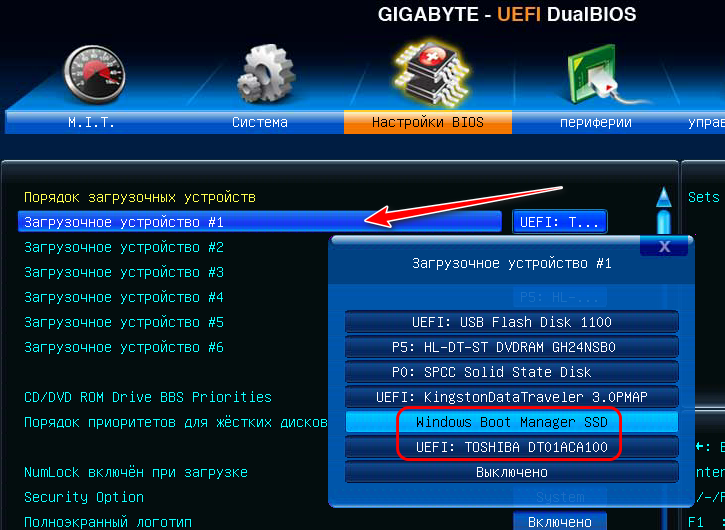 Такая частота обусловлена тем, что со временем в системе накапливаются ошибки реестра и огромное количество временных файлов, по вине которых ОС постепенно начинает «тормозить». В этом материале мы расскажем, как переустановить Windows 7 с диска – с этой операцией сможет справиться даже неопытный пользователь.
Такая частота обусловлена тем, что со временем в системе накапливаются ошибки реестра и огромное количество временных файлов, по вине которых ОС постепенно начинает «тормозить». В этом материале мы расскажем, как переустановить Windows 7 с диска – с этой операцией сможет справиться даже неопытный пользователь.
Содержание
- Подготовка к установке
- Установка Windows 7
- Создание загрузочного диска
- Настройка BIOS
- Установка системы
- Видеоинструкция
- Заключение
Подготовка к установке
Перед тем, как переходить к процессу установки операционной системы, нужно обратить внимание на следующие факторы:
- Версия и разрядность будущей ОС.
- Подготовка HDD, сохранение всей важной информации на внешнем носителе.
- Скачивание основных драйверов для оборудования.
При выборе между 32 или 64-битной ОС нужно руководствоваться одним правилом – в 64-битной системе есть смысл, если ПК оборудован минимум 4 Гб оперативной памяти.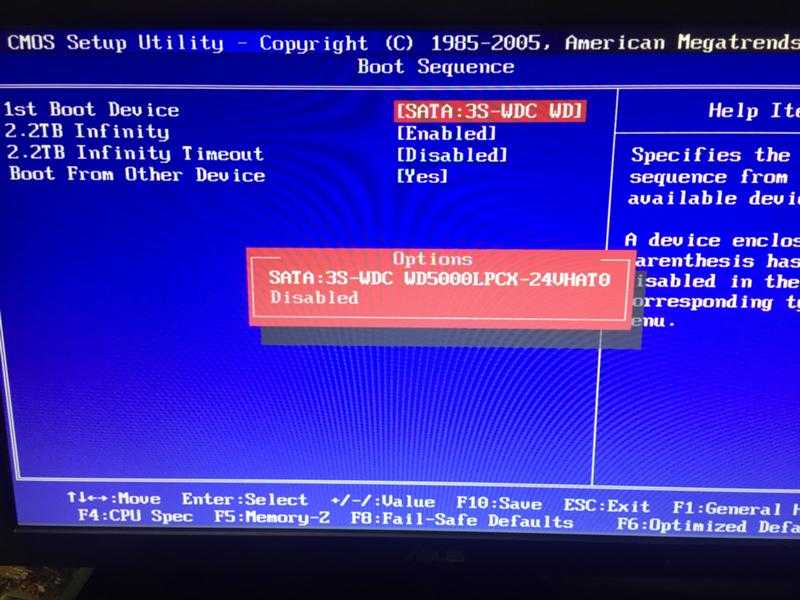 Проверить объём можно через «Диспетчер устройств» или через «Диспетчер задач».
Проверить объём можно через «Диспетчер устройств» или через «Диспетчер задач».
Подготовка HDD нужна для того, чтобы после установки ОС не были потеряны важные данные. Дело в том, что при инсталляции ОС выбранный диск полностью форматируется, вследствие чего вся информация на нём стирается.
Драйвера – важнейший пункт в данном списке. Windows 7 может не «подтянуть» драйвера для сетевой карты, что приведёт к невозможности настройки подключения к Интернету и скачивания драйверов для других устройств. Единственный выход в такой ситуации – загрузить драйвера на стороннем устройстве.
Мнение эксперта
Дарья Ступникова
Специалист по WEB-программированию и компьютерным системам. Редактор PHP/HTML/CSS сайта os-helper.ru.
Спросить у Дарьи
Драйвера для таких ключевых компонентов, как, например, материнская плата и видеокарта, обычно поставляются на диске в комплекте.
Установка Windows 7
Процедура делится на несколько этапов – посмотрим каждый из них отдельно.
Создание загрузочного диска
Возможно, вы уже располагаете готовым диском с Windows – тогда сразу переходите к следующему пункту. Если он отсутствует, придётся его создать. Нужен образ ОС, сам диск и программа для записи (для примера возьмём UltraISO).
Алгоритм таков:
- Скачиваем программу UltraISO с официального сайта, запускаем её.
- Загружаем и подготавливаем ISO-образ будущей системы.
- Вставляем DVD-диск в дисковод, запускаем запись на медленной скорости.
Используйте немодифицированные образы Windows – только так можно быть уверенным в их работоспособности.
Настройка BIOS
Поскольку конкретное название пунктов зависит от версии BIOS, мы предлагаем ознакомиться с обобщённым алгоритмом:
- Перезагружаем компьютер и во время включения нажимаем на клавишу вызова BIOS. Обычно за это действие отвечает кнопка [knopka]Del[/knopka], [knopka]F2[/knopka] или [knopka]F10[/knopka].

- Переходим в меню «Boot» или в «Advanced BIOS Features».
- Назначаем DVD-привод устройством, с которого будет выполняться запуск. Для этого нужно переместить CDROM на первую позицию в приоритетах.
- Возвращаемся в главное меню, нажимаем на [knopka]F10[/knopka] для сохранения данных, выходим из BIOS.
Настройка выполнена, можно переходить к установке.
Установка системы
Последний этап – выбор раздела диска и установка Windows 7:
- Вставляем загрузочный диск в дисковод, перезагружаем ПК. Если настройки BIOS были выставлены верно, то произойдёт загрузка установщика.
- Выбираем язык и раскладку. Жмём на «Далее», а затем на «Установить».
- Принимаем условия лицензии, продолжаем.
- Активируем пункт «Полная установка», выбираем раздел диска, на который будет установлена ОС.
- Нажимаем на «Настройка диска», выбираем «Форматировать». Вся информация будет удалена.
- Жмём на «Далее», запускаем установку.
 Все дальнейшие действия будут выполнены автоматически.
Все дальнейшие действия будут выполнены автоматически.
Можно объединить все разделы в один и переразметить диск так, чтобы было выделено место как под ОС, так и под пользовательские файлы. Не делайте раздел под ОС слишком маленьким.
Видеоинструкция
В этом видео поэтапно продемонстрирован процесс установки Windows 7 с диска.
Заключение
При наличии подготовленного загрузочного диска установка Windows выполняется буквально в несколько шагов через простой и интуитивной понятный интерфейс инсталлятора. При помощи представленного в статье руководства вы сможете безошибочно пройти все этапы и получить свежую работоспособную Windows 7.
Как создать загрузочный установочный диск Windows 7 USB или DVD — wintips.
 org
org
В настоящее время большинство новых компьютеров поставляются без установочных дисков Windows 7 (или Windows 8), а некоторые из них — без установленного на них DVD-привода. Вместо этого они включают программу восстановления, которая использует скрытый раздел восстановления для восстановления заводского рабочего состояния компьютера по умолчанию или для создания (пользователем) дисков восстановления в случае сбоя системы. По моему опыту, многие пользователи не знают о важности наличия дисков восстановления на случай сбоя системы (диска) и не создают их, когда приобретают новый компьютер. С другой стороны, многим пользователям не нужно все дополнительное пробное программное обеспечение, которое было установлено на их компьютерах, и они хотят выполнить новую чистую установку без какого-либо дополнительного или дерьмового программного обеспечения.
Это руководство предназначено для того, чтобы помочь пользователям создать загрузочный USB-диск или DVD-диск Windows и выполнить чистую установку ОС Windows 7, используя собственный действительный ключ продукта Windows 7.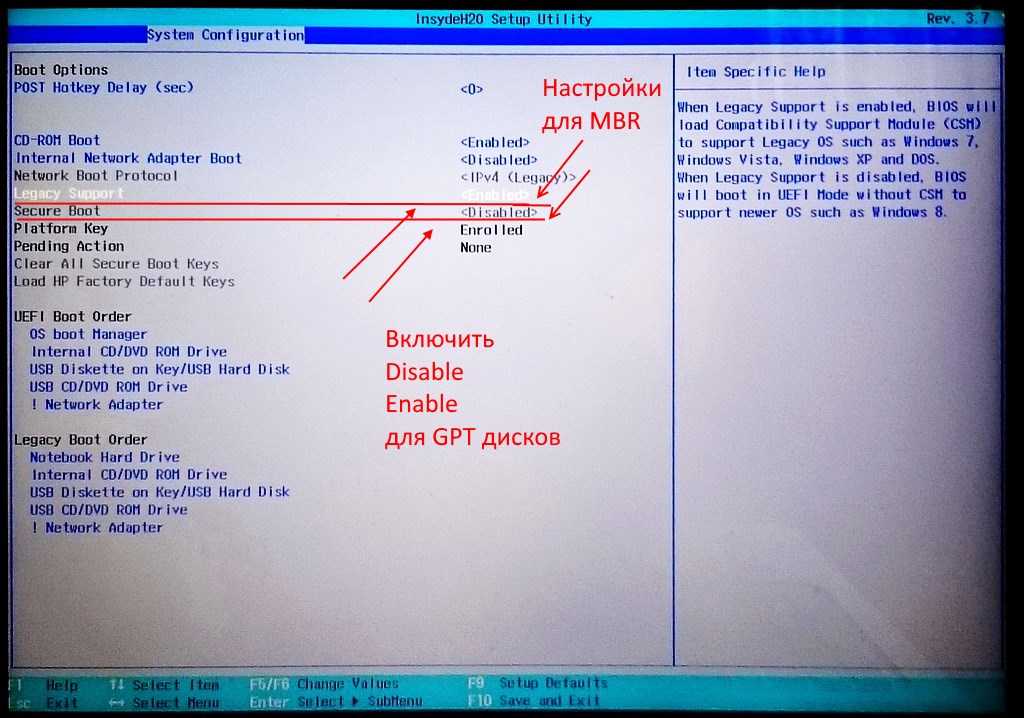 *
*
* Примечание: Имейте в виду, что вы можете Используйте это руководство также для создания загрузочного диска Windows 8 USB или DVD.
Требования
1. Ключ продукта: Прежде чем переходить к описанным ниже шагам, сначала убедитесь, что у вас есть действительный ключ продукта Windows.
2. Пустой носитель USB или DVD: например, пустой флэш-диск USB объемом (не менее) 4 ГБ или пустой DVD-диск.
3. Только для пользователей Windows XP: Microsoft .NET Framework и Microsoft Image Mastering API v2 уже установлены на вашем компьютере.
Как найти ключ продукта Windows:
- Посмотрите на корпус компьютера (или на дно, если у вас есть ноутбук), чтобы найти наклейку с напечатанным на ней 25-значным номером.
- Если вы не можете найти наклейку с 25-значным ключом продукта, вы можете загрузить и установить утилиту поиска ключа продукта, чтобы получить ключ продукта из установленной ОС.
 Для этого вы можете использовать одну из следующих программ:
Для этого вы можете использовать одну из следующих программ:
- MSKeyViewer Plus : бесплатная портативная утилита, которая считывает реестр Windows и отображает ключ продукта для программ Windows и Office.
- Belarc Advisor: еще одна бесплатная утилита (только для личного использования), которая создает подробный отчет об установленном программном обеспечении, оборудовании, статусе антивируса и т. д. и отображает отчет в окне веб-браузера (в виде файла HTML).
Шаг 1. Загрузите файл образа диска Windows 7 (.ISO).
Загрузите соответствующий ISO-образ Windows 7 DVD для версии, которой вы владеете, из Центра восстановления программного обеспечения Microsoft.
* Примечание. Для загрузки и активации Windows 7 у вас должен быть собственный ключ продукта.
Шаг 2. Установите «Инструмент загрузки Windows 7 USB/DVD».
Загрузите и установите « Windows 7 USB / DVD Download tool ».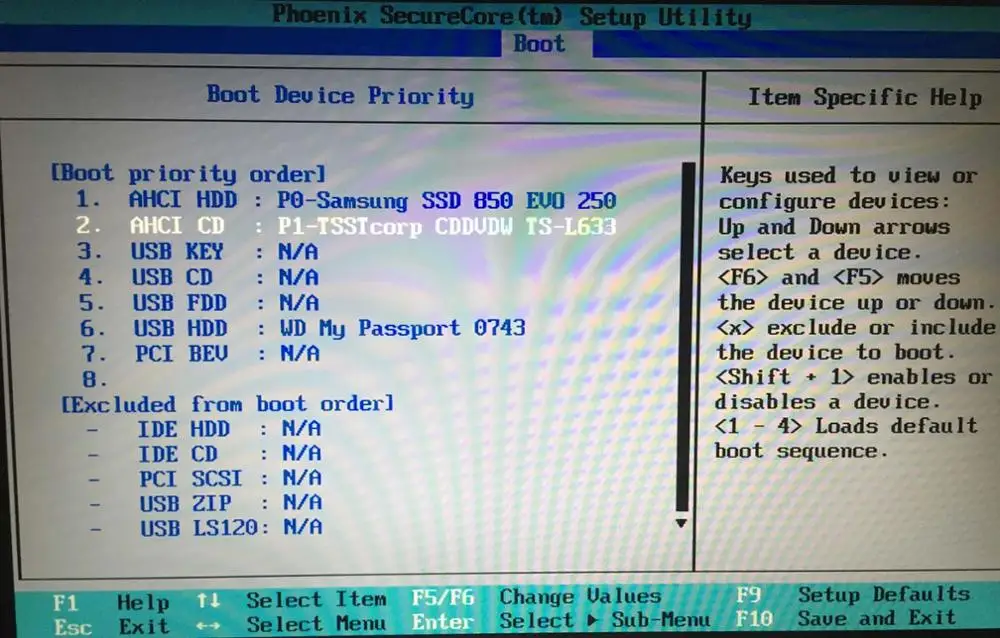
1. Нажмите « Выполнить », когда вам будет предложено начать установку.
2 . Нажмите « Next » в мастере установки Windows 7 USB/DVD Download Tool.
3. Нажмите « Установить » на следующем экране.
4. После завершения установки нажмите « Готово ».
Шаг 3. Создайте загрузочный USB-диск или DVD-диск с Windows 7.
1. Дважды щелкните , чтобы открыть утилиту « Windows 7 USB DVD Download Tool ».
2. На первом экране нажмите « Browse ».
3. Выберите файл ISO-образа Windows 7, загруженный на «Шаге 1», и нажмите « Открыть ».
4. Нажмите « Далее ».
5. Теперь выберите тип загрузочного носителя Windows, который вы хотите создать (USB или DVD): например, USB-устройство .
6. При следующем наборе (Шаг 3 из 4) выберите свой USB-накопитель из списка доступных устройств и нажмите кнопку « Начать копирование ».
7 . Нажмите « Erase USB device », если будет предложено.
8. Нажмите « Да », чтобы подтвердить удаление носителя.
9. Теперь расслабьтесь и подождите, пока не будет создан загрузочный носитель.
Когда создание носителя завершено, вы можете использовать созданный носитель для загрузки и установки с него операционной системы.
Дополнительная информация:
Для загрузки с USB-устройства необходимо войти в настройки BIOS и изменить порядок загрузки. Для этого:
(с уже подключенным загрузочным устройством Windows 7 USB или DVD ).
1. Войдите в настройки BIOS , нажав » DEL » или « F1 » или « F2 » или « F10 «.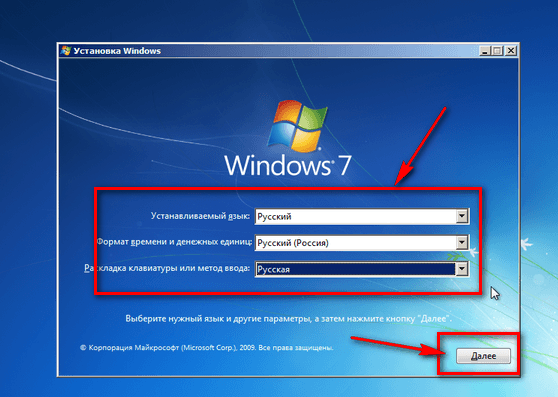 *
*
* Способ входа в настройки BIOS зависит от производителя компьютера. найдите параметр « Boot Order ». Этот параметр обычно находится в меню « Advanced BIOS Features ».
3a.
3б. С помощью стрелок клавиатуры выберите « USB-HDD » как « Первое загрузочное устройство », а затем нажмите « Enter ».
4. Нажмите «ESC» , чтобы вернуться в главное меню BIOS, и выберите « Save and Exit Setup », чтобы сохранить настройки и выйти из BIOS CMOS Setup Utility .
5. Продолжить установку Windows.
Если эта статья была для вас полезна, поддержите нас, сделав пожертвование. Даже 1 доллар может иметь огромное значение для нас, , в наших усилиях продолжать помогать другим, сохраняя при этом этот сайт бесплатным:
Мы ищем технических писателей на неполный или полный рабочий день, чтобы присоединиться к нашей команде! Речь идет об удаленной должности, на которую могут претендовать квалифицированные технические писатели из любой точки мира. Нажмите здесь, чтобы узнать больше.
Нажмите здесь, чтобы узнать больше.
Если вы хотите оставаться постоянно защищенным от вредоносных программ, существующие и будущие , мы рекомендуем вам установить Malwarebytes Anti-Malware PRO , нажав ниже (мы
зарабатывайте комиссию с продаж, произведенных по этой ссылке, но без дополнительных затрат для вас. У нас есть опыт работы с этим программным обеспечением, и мы рекомендуем его, потому что оно полезно и полезно):
Полная защита домашних компьютеров — защитите до 3 компьютеров с помощью НОВОЙ программы Malwarebytes Anti-Malware Premium!
Как удалить потенциально нежелательную программу NextLive.A Как удалить Win32.Pmax.Gen Trojan Horse
Как отформатировать компьютер без компакт-диска Windows | Small Business
Автор B. Steele Обновлено 27 июля 2018 г.
Если вы хотите переустановить Windows, вывести из эксплуатации один из компьютеров вашей компании или просто подготовить второй жесткий диск для повторного использования, рекомендуется сначала очистить диск отформатировав его. Вы можете отформатировать диск компьютера из интерфейса Windows, за исключением системного диска. Если вы хотите переформатировать жесткий диск или диск C:, вы не можете сделать это во время работы Windows. Сначала вам нужно будет загрузить систему с загрузочного диска, чтобы выполнить операцию форматирования ПК. Если у вас нет установочного носителя Windows, вы можете создать диск восстановления системы в Windows 7.
Вы можете отформатировать диск компьютера из интерфейса Windows, за исключением системного диска. Если вы хотите переформатировать жесткий диск или диск C:, вы не можете сделать это во время работы Windows. Сначала вам нужно будет загрузить систему с загрузочного диска, чтобы выполнить операцию форматирования ПК. Если у вас нет установочного носителя Windows, вы можете создать диск восстановления системы в Windows 7.
Форматирование несистемного диска
Войдите на соответствующий компьютер с учетной записью администратора.
Нажмите «Пуск», введите «diskmgmt.msc» (без кавычек) в поле поиска и нажмите «Ввод».
Щелкните правой кнопкой мыши диск, который хотите отформатировать, и выберите «Форматировать».
Нажмите кнопку «Да», если будет предложено.
Введите метку тома. Это просто отображаемое имя, поэтому не стесняйтесь выбирать любое описательное имя, которое вам подходит.

Снимите флажок «Выполнить быстрое форматирование». «Быстрое форматирование» на самом деле не стирает никаких данных; он просто помечает том как «свободный», чтобы его можно было перезаписать.
Дважды нажмите «ОК». Процесс форматирования может занять от нескольких минут до нескольких часов, в зависимости от размера диска.
Форматирование системного диска
Нажмите «Пуск», «Панель управления», а затем «Система и ее обслуживание».
Нажмите «Резервное копирование и восстановление».
Нажмите «Создать диск восстановления системы» слева.
Вставьте компакт-диск с возможностью записи в привод CD/DVD и нажмите «Создать диск».
Нажмите «Закрыть» и «ОК».
Перезагрузите компьютер и коснитесь соответствующей клавиши, чтобы открыть меню загрузки. F10 и F12 распространены. Обратитесь к руководству пользователя вашего компьютера, если вы не уверены, какой ключ следует использовать.

Выберите CD/DVD-привод в качестве загрузочного устройства и нажмите «Enter».
При появлении запроса нажмите любую клавишу для загрузки с диска.
Нажмите кнопку «Далее». Через несколько минут появится диалоговое окно «Параметры восстановления системы».
Щелкните переключатель рядом с «Использовать средства восстановления, которые могут помочь устранить проблемы при запуске Windows». Выберите операционную систему для восстановления».
Выберите установку Windows. В большинстве случаев в списке будет только одна операционная система. Не обращайте внимания на указанную букву диска, так как она часто неверна. Вместо этого используйте размер раздела в качестве ориентира (в большинстве случаев ваш раздел Windows охватывает почти весь диск).
Нажмите «Далее».
Нажмите «Командная строка».
Введите следующую команду (без кавычек здесь и далее):
«vol C:»
Нажмите «Ввод».
 Обратите внимание на метку тома, которая появляется после «Том на диске K».
Обратите внимание на метку тома, которая появляется после «Том на диске K».Введите следующую команду:
«Формат c: /fs:NTFS»
Нажмите «Ввод».
Введите метку тома, полученную на шаге 15, и нажмите «Ввод».
Введите «Y», а затем нажмите «Enter» при появлении запроса. Процесс должен занять час или больше, в зависимости от размера диска.
Введите новую метку тома для диска и нажмите «Ввод».
Извлеките диск восстановления системы и выключите компьютер.
Предупреждение
Если вы вообще не можете получить доступ к своей установке Windows или в маловероятном случае, когда Windows предложит вам вставить установочный носитель при создании загрузочного компакт-диска, вы не сможете создать диск восстановления системы. В этом случае вы можете загрузить сторонний загрузочный диск, например Ultimate Boot CD для Windows или Bart PE (ссылки в разделе «Ресурсы»). Либо удалите жесткий диск из компьютера и установите его в качестве дополнительного диска на любом другом работающем компьютере. Затем загрузите систему в Windows и отформатируйте диск, следуя инструкциям в разделе «Форматирование несистемного диска».
Либо удалите жесткий диск из компьютера и установите его в качестве дополнительного диска на любом другом работающем компьютере. Затем загрузите систему в Windows и отформатируйте диск, следуя инструкциям в разделе «Форматирование несистемного диска».
Форматирование жесткого диска безвозвратно стирает данные. Поэтому перед запуском команды форматирования убедитесь, что вы выбрали правильный диск.
Ссылки
- Microsoft Windows: создание и форматирование раздела жесткого диска
- Microsoft Windows: создание диска восстановления системы
Ресурсы
- Ultimate Boot CD: Что такое Ultimate Boot CD для Windows?
Предупреждения
- Если вы вообще не можете получить доступ к своей установке Windows или в маловероятном случае, когда Windows предложит вам вставить установочный носитель при создании загрузочного компакт-диска, вы не сможете создать диск восстановления системы. В этом случае вы можете загрузить сторонний загрузочный диск, например Ultimate Boot CD для Windows или Bart PE (ссылки в разделе «Ресурсы»).


 Ждем, пока запустится программа переустановки.
Ждем, пока запустится программа переустановки.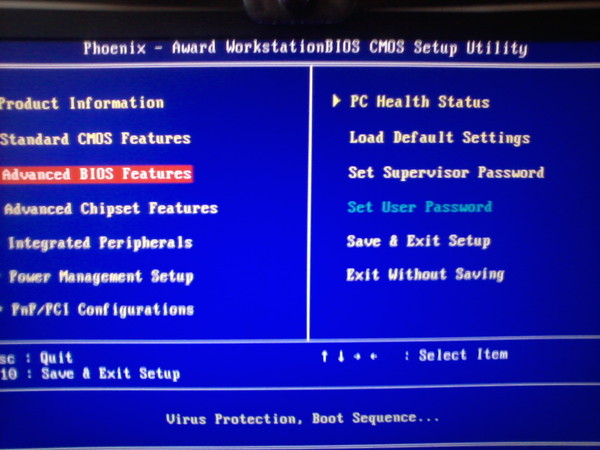 В нашем случае это будет диск С. Нажимаем «Далее».
В нашем случае это будет диск С. Нажимаем «Далее».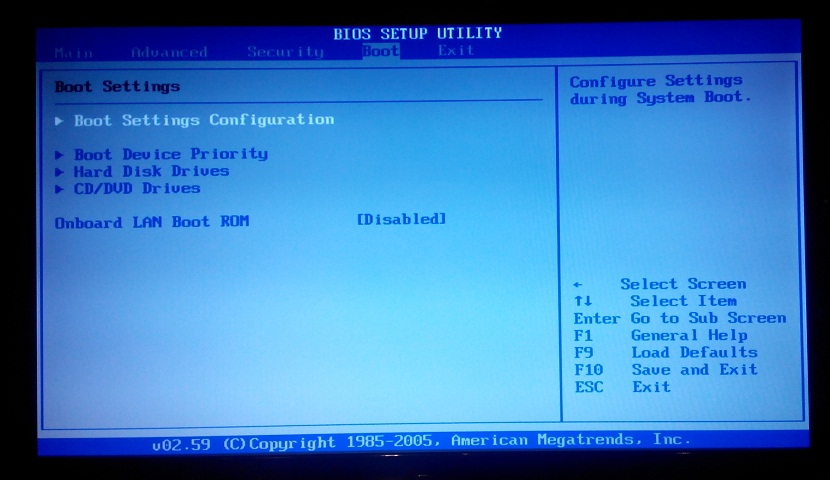
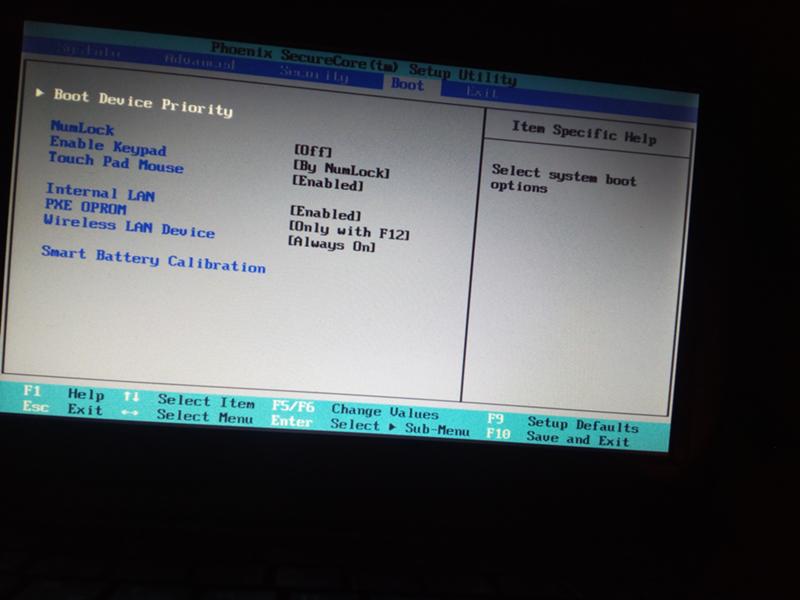

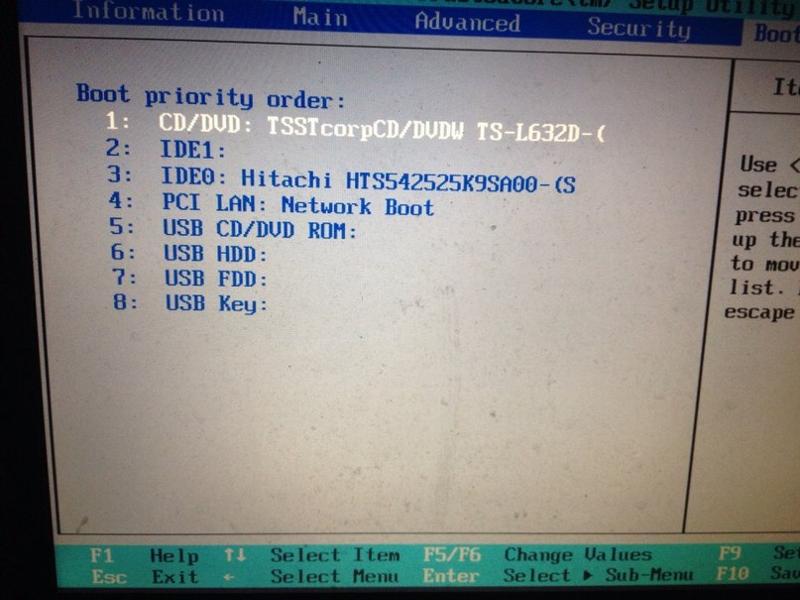 Все дальнейшие действия будут выполнены автоматически.
Все дальнейшие действия будут выполнены автоматически.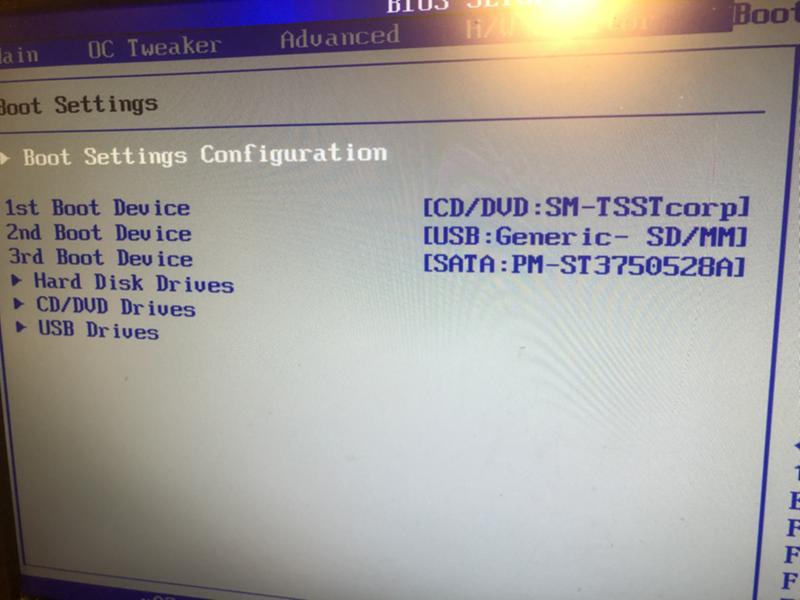 Для этого вы можете использовать одну из следующих программ:
Для этого вы можете использовать одну из следующих программ: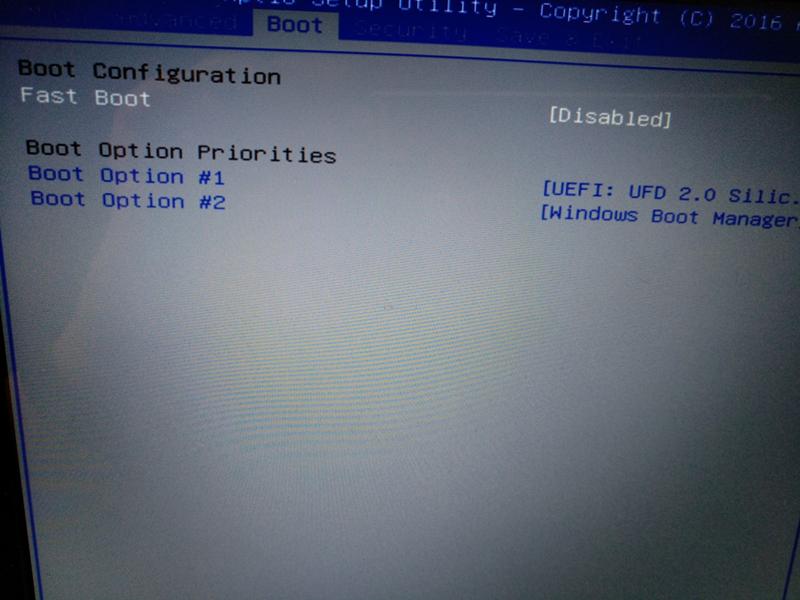
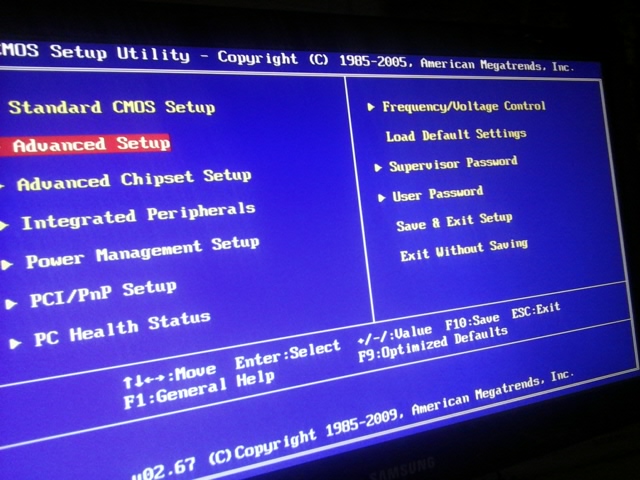
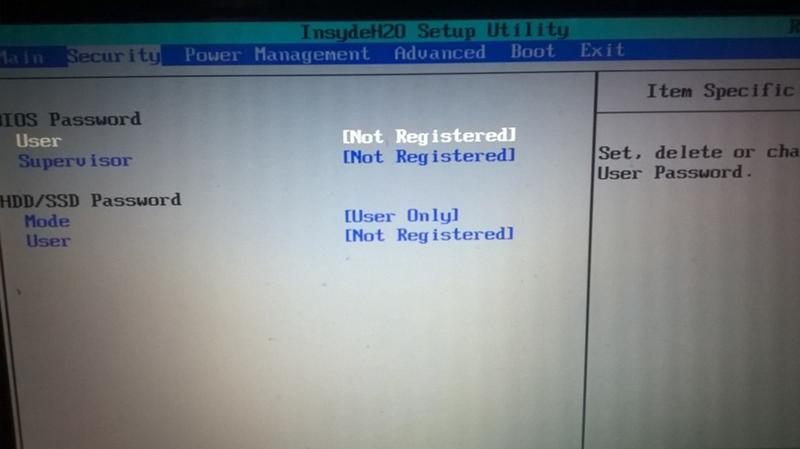 Обратите внимание на метку тома, которая появляется после «Том на диске K».
Обратите внимание на метку тома, которая появляется после «Том на диске K».